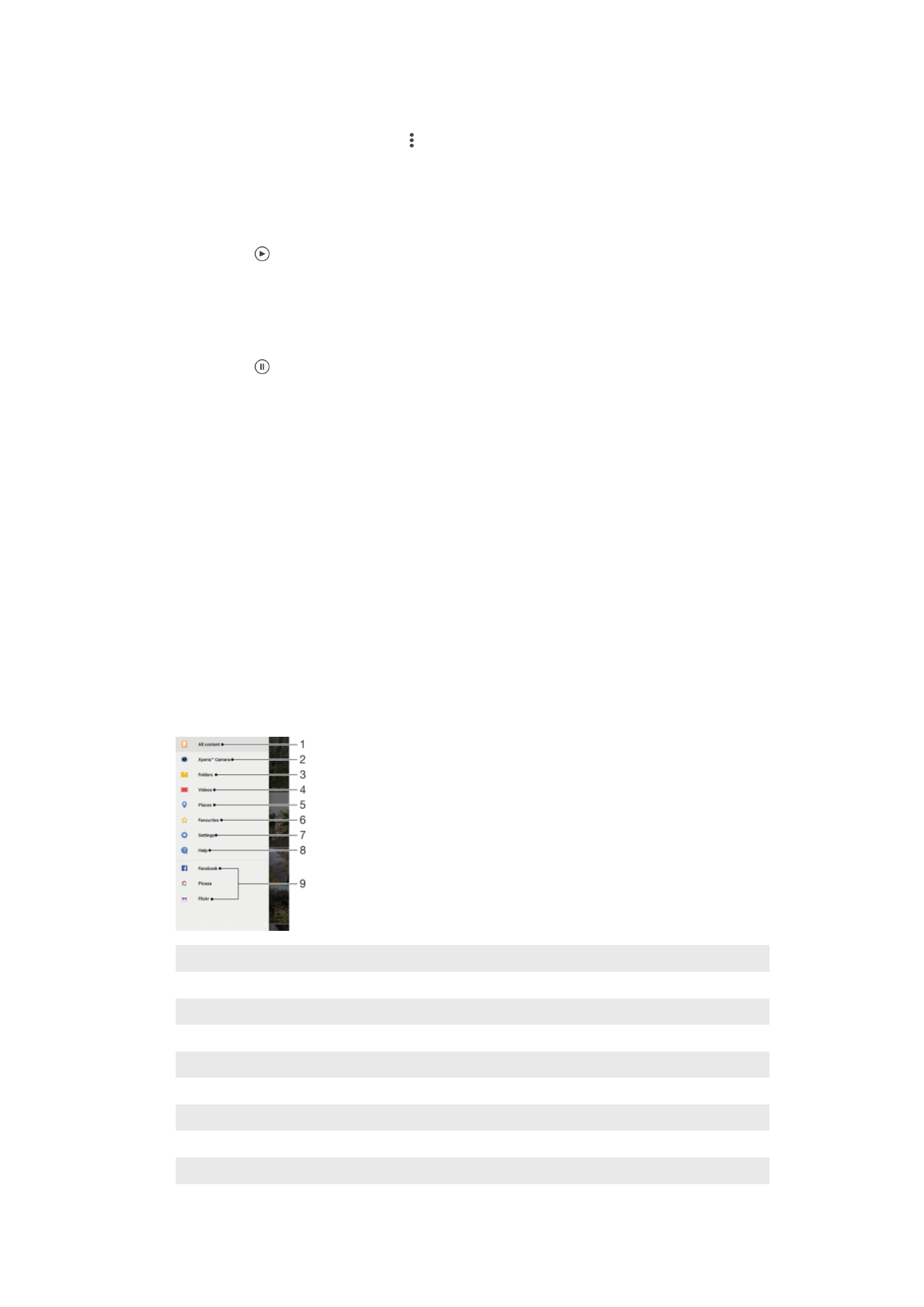
Menu ng home screen ng Album
Mula sa menu ng home screen ng Album, maba-browse mo ang iyong mga album ng
larawan, kasama na ang mga larawan at video na kinunan gamit ang mga espesyal na
effect, pati na rin ang nilalaman na ibinahagi mo online sa pamamagitan ng mga
serbisyong gaya ng Picasa™ at Facebook. Kapag naka-log in ka na sa mga naturang
platform, maaari kang mamahala ng nilalaman at tumingin ng mga online na imahe. Mula
sa application na Album, maaari ka ring magdagdag ng mga geotag sa mga larawan,
magsagawa ng mga karaniwang gawain sa pag-e-edit, at gumamit ng mga paraan gaya
ng Bluetooth® wireless technology at email para magbahagi ng nilalaman.
1
Bumalik sa home screen ng application na Album para tingnan ang lahat ng nilalaman
2
Tingnan ang lahat ng larawan at video na kinunan gamit ang camera ng iyong device
3
Tingnan ang lahat ng larawan at video na naka-save sa iyong device sa iba't ibang folder
4
Tingnan ang lahat ng video na naka-save sa iyong device
5
Tingnan ang iyong mga larawan sa isang mapa o sa Globe view
6
Tingnan ang mga paborito mong larawan at video
7
Buksan ang menu ng mga setting para sa application na Album
8
Buksan ang suporta sa web
9
Tingnan ang mga larawan mula sa mga online na serbisyo
113
Ito ay isang internet na bersyon ng lathalang Internet. © Ilimbag lang para sa personal na gamit.
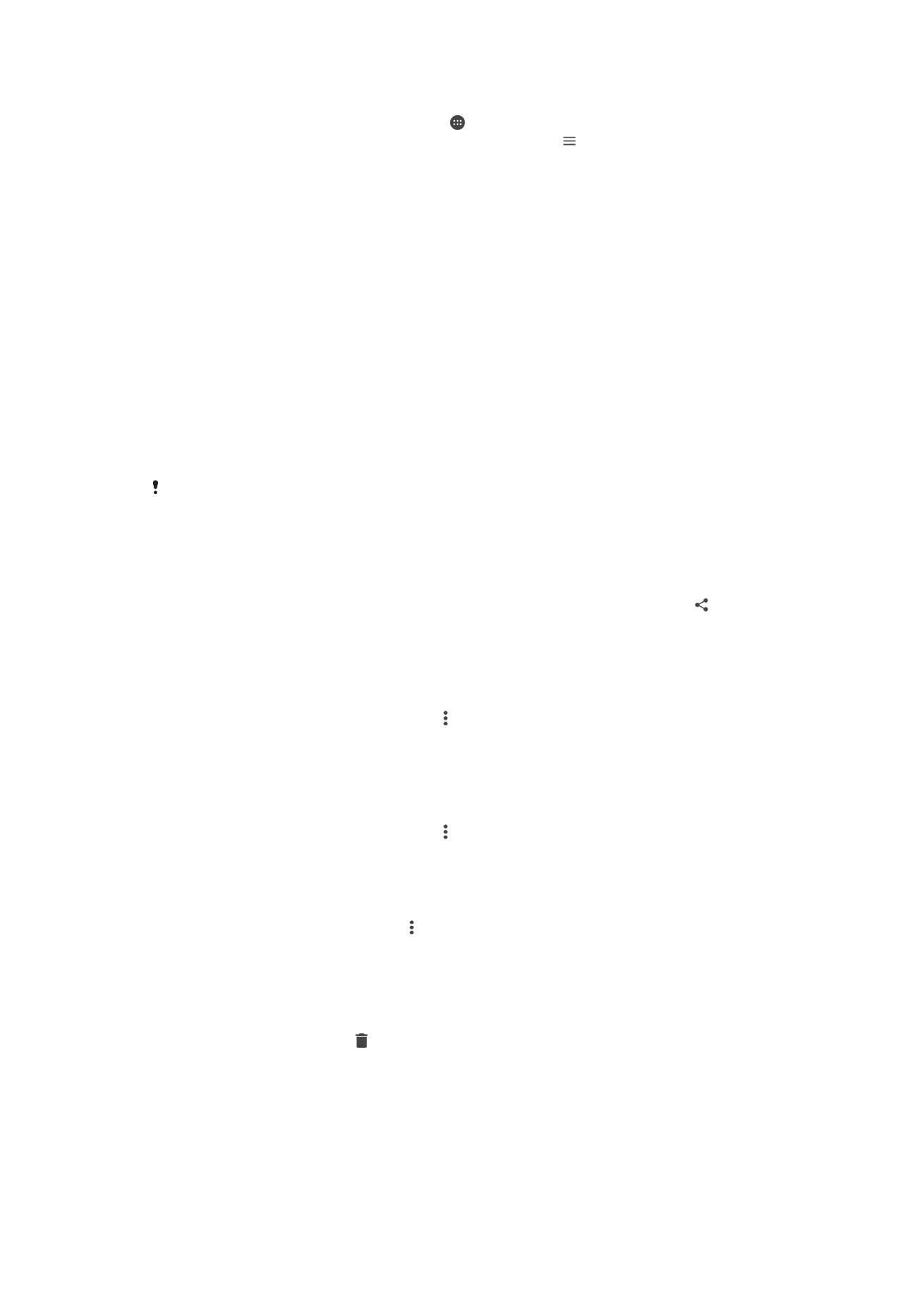
Upang tumingin ng mga litrato mula sa mga online na serbisyo sa Album
1
Mula sa iyong
Home screen, tapikin ang .
2
Hanapin at tapikin ang
Album, pagkatapos ay tapikin ang .
3
Tapikin ang gustong online na serbisyo, pagkatapos ay sundin ang mga tagubilin
sa screen upang magsimula. Ang lahat ng available na online na album na na-
upload mo sa serbisyo ay ipapakita.
4
Tapikin ang anumang album upang tingnan ang nilalaman nito, pagkatapos ay
tapikin ang isang litrato sa album.
5
Mag-flick pakaliwa upang tingnan ang susunod na larawan o video. Mag-flick
pakanan upang tingnan ang nakaraang larawan o video.